1,首先,M1的芯片适合Centos8 ARM的版本。
x86的格式以及Centos7 arm是不适合的,其他的没有尝试,不知道适不适合,但是7不适合,之前的版本应该也是不适合的。
问题1:当安装Centos7 x86版本时,不会显示安装阶段,甚至无法打开虚拟机的电源。
问题2:换成Centos7 arm版本时,安装阶段(Install Centos7)会报错,错误为:
error : attempt to read or write outside of disk cd0
error: you need to load the kernel first.
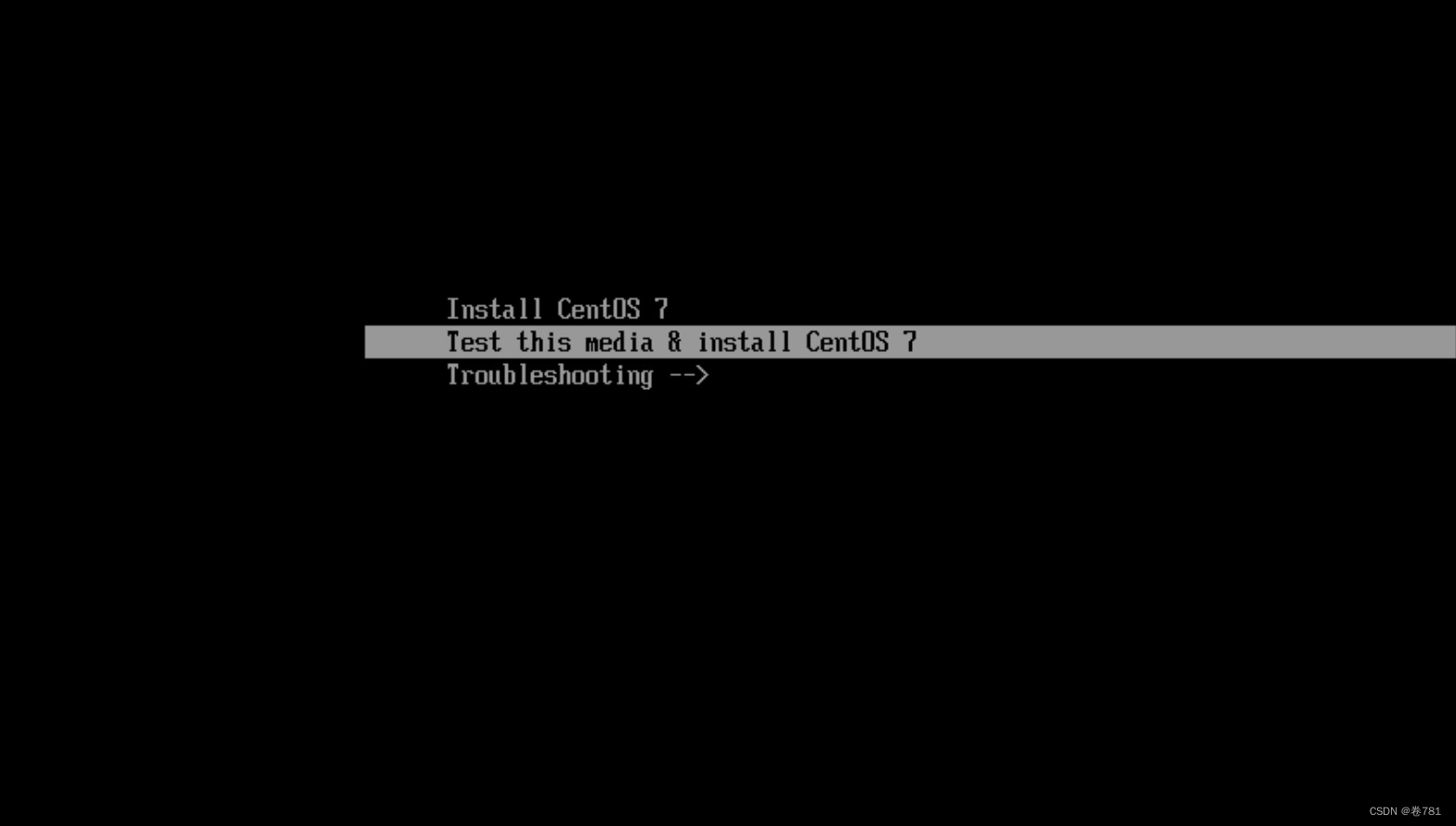
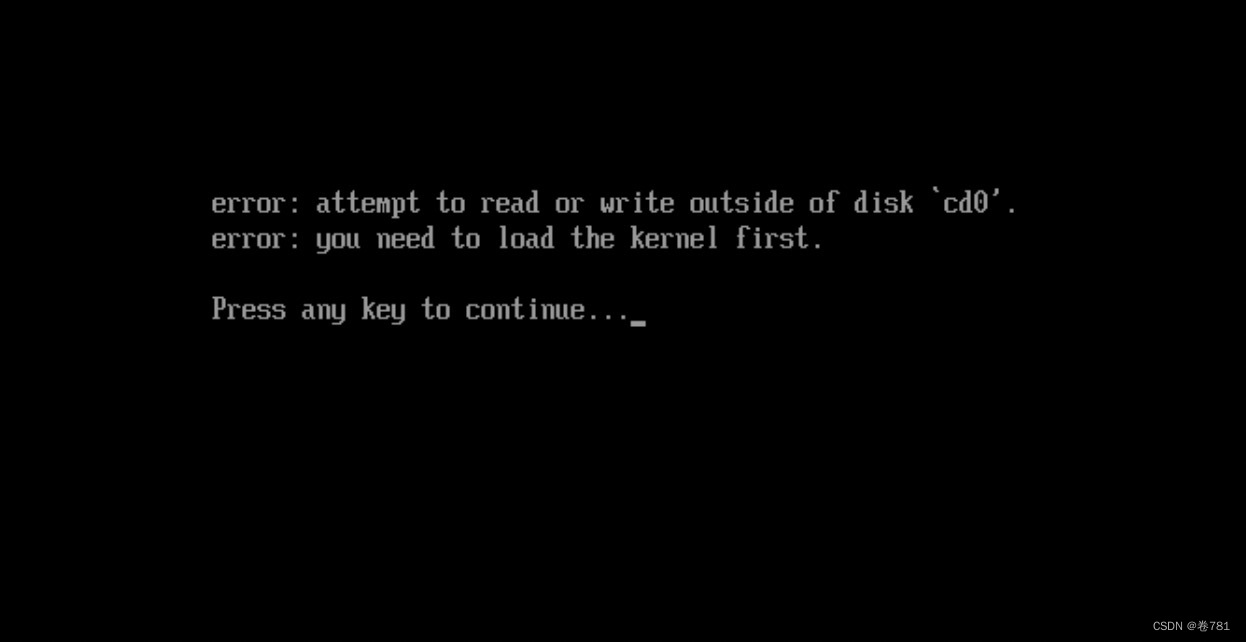
解决办法:换成Centos8arm版本,这个版本是在以下链接中找的,步骤也是按照这个来的。
最终成功启动虚拟机





















 2万+
2万+











 被折叠的 条评论
为什么被折叠?
被折叠的 条评论
为什么被折叠?








